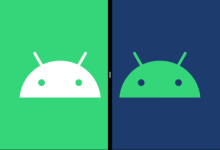快捷按键截屏方式
在苹果15 Pro上,最常用的截屏方法是使用组合按键。操作时,只需同时按下“侧边电源键”和“音量上键”。当屏幕出现闪光或听到拍照音效时,说明截屏已经成功。这一方式操作简单、响应迅速,深受老用户喜爱。务必注意两个按键要同步按下,若先后操作可能会导致仅锁屏或调节音量,无法完成截图。
启用辅助触控截图
对于不喜欢使用实体按键的用户,可以开启辅助触控(俗称“小白点”)来实现截屏。进入“设置”-“辅助功能”-“触控”,开启“辅助触控”后,屏幕会显示一个可移动的圆形按钮。通过自定义该按钮的点击或长按动作为“截屏”,即可轻松完成截图操作。此方式特别适合单手操作或对按键手感敏感的用户。
利用控制中心快捷操作
苹果15 Pro的控制中心也集成了便捷的截屏入口。从屏幕右上角向下滑动呼出控制中心面板,找到带有圆圈和圆点图标的“屏幕录制”按钮,其旁边通常会出现一个截屏图标(部分系统版本需长按屏幕录制按钮展开菜单)。点击即可立即截图。这种方式适合习惯通过控制中心管理设备功能的用户,操作流畅且直观。
使用Siri语音指令截屏
苹果15 Pro支持通过语音唤醒Siri进行截屏。只需说一句:“嘿,Siri,帮我截个图!”Siri便会自动执行截屏命令。该方法适用于双手不便操作手机的场景,如正在演示或手持物品时。但需要注意,语音识别依赖网络和环境安静程度,确保发音清晰并处于良好信号环境中效果更佳。
截图后的查看与编辑功能
完成截屏后,系统会自动将图片保存至“照片”应用中的“截屏”相簿。同时,左下角会弹出缩略图预览,用户可点击进入进行即时编辑,如裁剪、标注、添加箭头或文字等。编辑完成后可直接保存或分享。此外,若开启了iCloud照片同步,截图还能无缝推送到其他登录同一账号的苹果设备上,方便跨平台使用。
总的来说,苹果15 Pro提供了多样化的截屏方案,涵盖物理按键、虚拟按钮、控制中心及语音控制等多种方式,满足不同用户的操作偏好。掌握这些技巧,能显著提升日常使用的便捷性与效率。希望以上内容能助你更高效地使用iPhone的截屏功能。

 路由网
路由网